
DMG-filer er containere til apps i macOS. Du åbner dem, trækker appen til din applikationsmappe og skubber dem ud, hvilket sparer dig besværet med den frygtede “Installationsguide” for de fleste Windows-apps. Så hvis alt hvad de er, er en mappe til en app, hvorfor bruger vi dem i stedet for bare at downloade selve appen?
Hvorfor macOS bruger DMG-filer
Hovedårsagen til, at macOS bruger DMG-filer, er at sikre, at filen blev downloadet korrekt og ikke blev manipuleret med. DMG-filer inkluderer noget, der kaldes et kontrolsum, som dybest set bekræfter, at filen er 100% intakt. Dette er hvad du ser, når filen åbnes:

Dette lille vindue gennemgår først en fase med verificering af filen, og når den først er sikker på, at filen er god, går den videre til at dekomprimere den. Og det er anden grund til, at macOS bruger DMG-filer: de er et komprimeret format (som en ZIP-fil ), der gør din download mindre. Det er altid en god ting at gemme dit dataforbrug ved downloads.
RELATEREDE: Benchmarked: Hvad er det bedste filkomprimeringsformat?
Så hvordan bruger jeg DMG-filer?
Heldigvis gør macOS et fremragende stykke arbejde med at gøre alt nemt. Alt hvad du virkelig skal gøre er at dobbeltklikke på DMG-filen for at åbne den og montere den på din Mac.
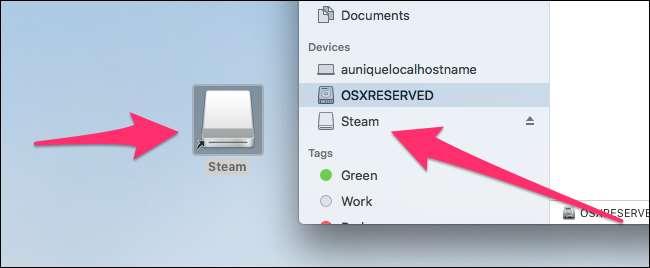
DMG monteres to steder: på dit skrivebord og i Finder-sidebjælken under din harddisk. Ved at klikke på en af disse åbnes DMG-filen.
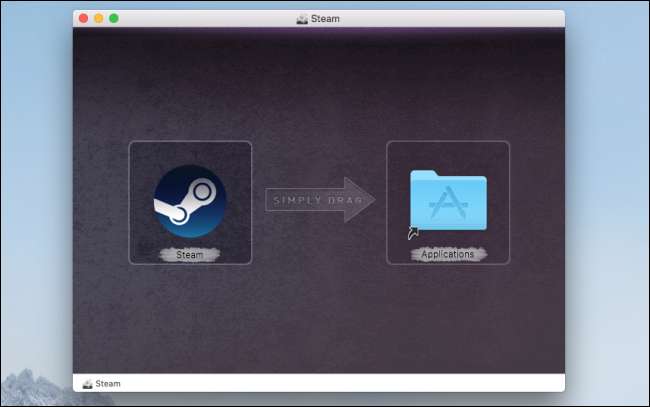
Når du åbner en DMG-fil, ser du normalt to ting: appen og et link til din applikationsmappe. Nogle DMG'er - som Steam DMG vist ovenfor - har baggrundsbilleder, men dette er kun kosmetisk.
For at installere appen skal du trække den til din applikationsmappe. Det kan tage et sekund at kopiere over, men når det er færdigt, kan du starte appen fra Launchpad eller Spotlight som med enhver anden app.
Bemærk: Start ikke appen lige fra DMG. Appen vil ikke længere være der, når du skubber DMG ud.
Gøre rent
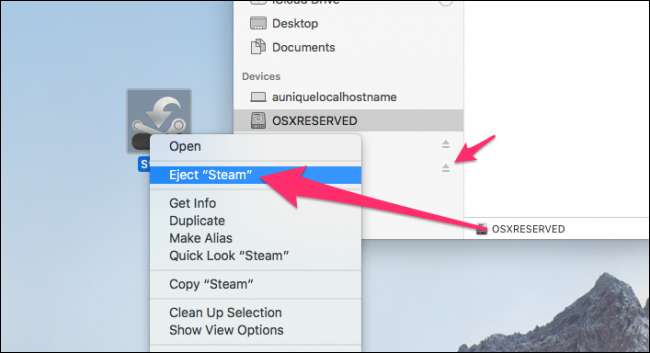
Når du er færdig med at installere appen, har du to kopier af den, en i DMG-form og en i din applikationsmappe. DMG-en kan gå, da du ikke længere har brug for det.
Først skal du skubbe DMG ud ved at højreklikke på den og vælge kommandoen “Skub ud” eller ved at trykke på skubbe-knappen ved siden af disken i finderen. Dette afmonterer DMG-filen fra dit system.
Slet derefter selve DMG-filen, medmindre du har en grund til at holde den rundt.
Kan jeg bruge DMG-filer i Windows?
Der er ikke meget grund til det vil have at bruge DMG-filer i Windows, da de normalt indeholder macOS-apps og ikke Windows-apps. Men hvis du har brug for at få en åben, 7-lynlås har support til udvinding af DMG'er. Hvis du vil konvertere DMG til et andet komprimeret format (som f.eks STOR , som ligner DMG-filformatet til Windows), et værktøj som dmg2img vil få arbejdet gjort.
Kan jeg lave mine egne DMG-filer?
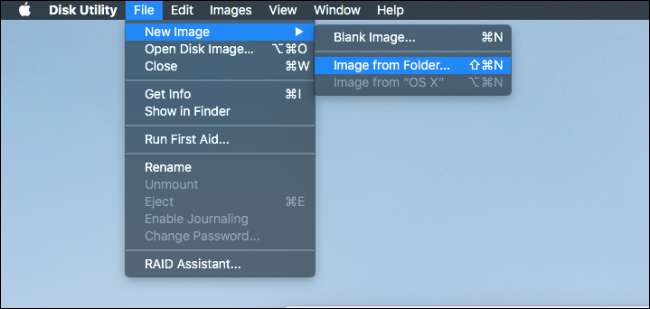
Ja, det kan du, og det er mere nyttigt, end du måske tror.
Ud over at tilbyde anstændige komprimeringsniveauer understøtter DMG-filer også 128- og 256-bit AES-kryptering, hvilket betyder, at du kan oprette en komprimeret mappe, der er adgangskodebeskyttet.
Åbn Diskværktøj, og vælg Filer> Nyt billede> Billede fra mappe (eller tomt billede, hvis du vil oprette en tom DMG-fil, du kan tilføje ting til senere). I det vindue, der vises, skal du vælge den mappe, du vil kryptere, og klikke på knappen "Vælg".
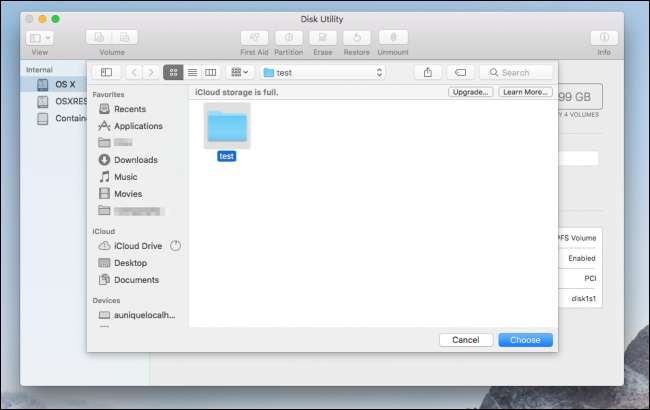
Derefter har du chancen for at konfigurere nogle ekstra muligheder, f.eks. Hvor du gemmer filen, og om du vil bruge kryptering. Når du krypterer mappen, beder din Mac dig om at indtaste din adgangskode to gange.
Som standard er DMG-fil kun skrivebeskyttet, men hvis du vil have en læse-skrive DMG, skal du ændre "Billedformat" fra "Komprimeret" til "Læs / skriv."
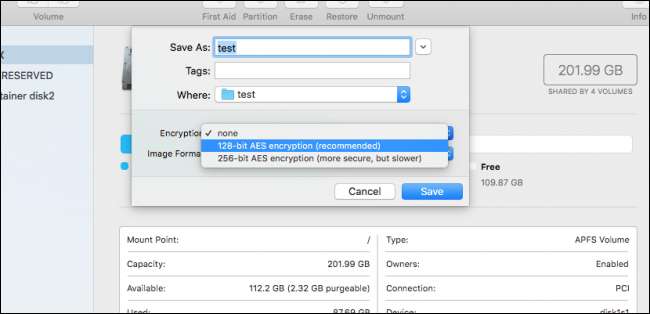
Det handler om det. Når du går til at åbne din nye DMG-fil, vil den bede dig om den adgangskode, du valgte. Efter indtastning af adgangskoden monteres DMG-filen som enhver anden.
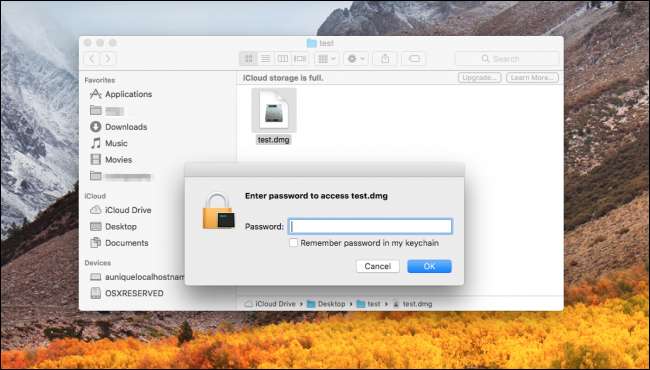
Bortset fra at denne gang er det ikke kun en app. DMG-filen indeholder alt, hvad du har gemt der.







